截图,小编告诉你PS怎么截取图片
分类:windows7教程 发布时间:2018-04-27 16:50:16
有时候我们要在一张图片里面选取有用的部分而有其他作用,比如你拍了一张很漂亮的照片,但是背景却拍得并不好,你想给这张照片换一个背景,就要用到ps的抠图了。有很多刚刚接触PS的人不知道PS怎么抠图,下面,小编就来跟大家分享PS截取图片的操作。
PS是一款常用的p图软件,一张好看的照片,但是却有一个不怎么好看的背景,想换个背景,却又不知道怎么换。这应该就是将图抠下换个背景,但是用PS怎么抠图?那么我们怎么利用PS中的剪裁工具呢?下面,小编就来跟大家介绍PS截取图片的技巧。
PS怎么截取图片
首先准备一张需要处理的图片

截图系统软件图解1
然后打开Photoshop,打开这张图片,或者直接将图片拖入到Photoshop中
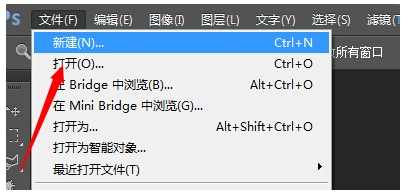
剪裁图片系统软件图解2
把底部去掉,截取到如图所示的位置,也就是只保留下巴的位置,下巴以下的位置全部去掉
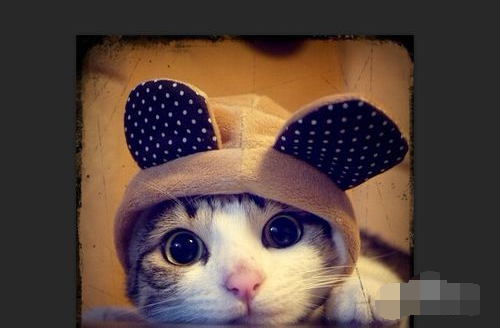
PS系统软件图解3
使用裁剪工具,或者按快捷键C
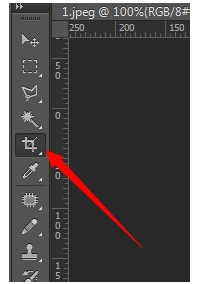
PS系统软件图解4
这时候可以看到出现一个可以拖拉的框,我们往上拖动,直到下巴的位置,按下回车键确定,
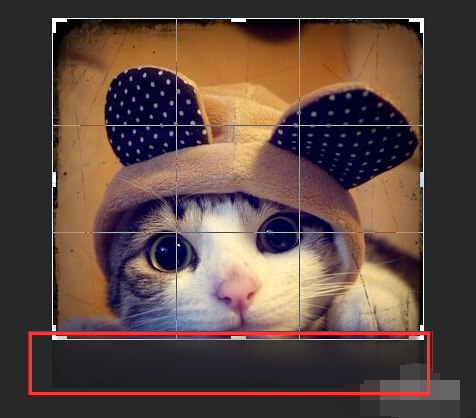
剪裁图片系统软件图解5
框中的为保留下来的图片,框外的则被去掉。

截取图片系统软件图解6
然后按快捷键Ctrl+S保存,或者在菜单栏中选择文件-储存 来保存这张修改好的图片
如果不要覆盖原图的话,可以用储存为,或者按快捷键Ctrl+Shift+S
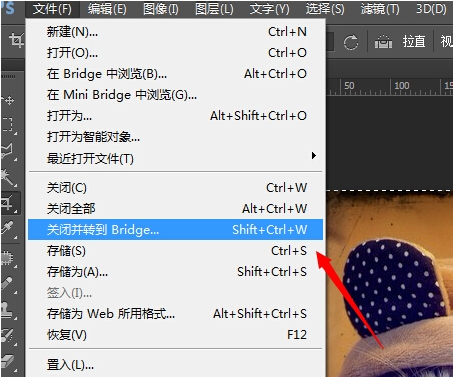
剪裁图片系统软件图解7
以上就是PS截取图片的操作图文了。
在选择图片格式时,如果你希望此图片能在图片软件上打开,最好选择以下两种格式,JPEG或PNG,可以更好的被各类软件所支持。






 立即下载
立即下载







 魔法猪一健重装系统win10
魔法猪一健重装系统win10
 装机吧重装系统win10
装机吧重装系统win10
 系统之家一键重装
系统之家一键重装
 小白重装win10
小白重装win10
 杜特门窗管家 v1.2.31 官方版 - 专业的门窗管理工具,提升您的家居安全
杜特门窗管家 v1.2.31 官方版 - 专业的门窗管理工具,提升您的家居安全 免费下载DreamPlan(房屋设计软件) v6.80,打造梦想家园
免费下载DreamPlan(房屋设计软件) v6.80,打造梦想家园 全新升级!门窗天使 v2021官方版,保护您的家居安全
全新升级!门窗天使 v2021官方版,保护您的家居安全 创想3D家居设计 v2.0.0全新升级版,打造您的梦想家居
创想3D家居设计 v2.0.0全新升级版,打造您的梦想家居 全新升级!三维家3D云设计软件v2.2.0,打造您的梦想家园!
全新升级!三维家3D云设计软件v2.2.0,打造您的梦想家园! 全新升级!Sweet Home 3D官方版v7.0.2,打造梦想家园的室内装潢设计软件
全新升级!Sweet Home 3D官方版v7.0.2,打造梦想家园的室内装潢设计软件 优化后的标题
优化后的标题 最新版躺平设
最新版躺平设 每平每屋设计
每平每屋设计 [pCon planne
[pCon planne Ehome室内设
Ehome室内设 家居设计软件
家居设计软件 微信公众号
微信公众号

 抖音号
抖音号

 联系我们
联系我们
 常见问题
常见问题



